Copia Carta d'identità
|
|
|
- Mariana Giannini
- 6 anni fa
- Visualizzazioni
Transcript
1 Copia Carta d'identità Versione 4.2 Guida dell'amministratore Agosto
2 Sommario 2 Sommario Cronologia delle modifiche... 3 Panoramica... 4 Configurazione dell'applicazione... 5 Accesso al server Web incorporato...5 Personalizzazione dell'icona dell'applicazione...5 Configurazione delle opzioni...5 Importazione o esportazione di un file di configurazione... 6 Uso dell'applicazione...7 Caricamento delle schede sul vetro dello scanner...7 Acquisizione e copia di schede... 7 Regolazione delle impostazioni di acquisizione...8 Risoluzione dei problemi... 9 Errore dell'applicazione...9 Una destinazione di rete ha cessato di funzionare o non è valida...10 Impossibile eseguire correttamente l'acquisizione delle schede Impossibile inviare il file...11 Impossibile acquisire più schede...11 Impossibile effettuare la scansione sulla destinazione selezionata...12 Avvertenze Indice...14
3 Cronologia delle modifiche 3 Cronologia delle modifiche Agosto 2017 Aggiunte informazioni sull'aggiunta di contatti dalla Rubrica. Aggiunte istruzioni sulla risoluzione degli errori dell'applicazione. Luglio 2016 È stato aggiunto il supporto per croato, rumeno, serbo, slovacco e sloveno. Gennaio 2016 Rilascio del documento iniziale per i prodotti multifunzione con display touch simile a un tablet.
4 Panoramica 4 Panoramica Utilizzare l'applicazione per copiare assicurazione, carta d'identità e altre schede da portafoglio dal vetro dello scanner. Con questa applicazione è possibile effettuare le seguenti operazioni: Acquisire e stampare entrambi i lati di una scheda su una pagina singola. Inviare le schede acquisite come allegati . Salvare le schede acquisite su una cartella di rete. Nelle stampanti con disco rigido, l'applicazione consente di copiare più schede alla volta. Questo documento fornisce le istruzioni per la configurazione, l'utilizzo e la risoluzione dei problemi relativi all'applicazione.
5 Configurazione dell'applicazione 5 Configurazione dell'applicazione Prima di iniziare, accertarsi che la stampante di rete e le impostazioni siano configurate correttamente. Per ulteriori informazioni, consultare la Guida per l'utente della stampante. È necessario disporre dei diritti di amministrazione per configurare l'applicazione. Accesso al server Web incorporato 1 Ottenere l'indirizzo IP della stampante. Effettuare una delle seguenti operazioni: Individuare l'indirizzo IP sulla schermata iniziale della stampante. Dalla schermata iniziale della stampante, toccare Impostazioni > Rete/Porte > Panoramica sulla rete. 2 Aprire un browser web e immettere l'indirizzo IP della stampante. Personalizzazione dell'icona dell'applicazione 1 Da Embedded Web Server, accedere alla pagina di configurazione dell'applicazione: 2 Specificare il testo e l'immagine da visualizzare sulla schermata iniziale. Nota: Per ulteriori informazioni, vedere la guida contestuale. 3 Fare clic su Applica. Configurazione delle opzioni 1 In Embedded Web Server, accedere alla pagina di configurazione dell'applicazione: 2 Configurare le opzioni di output e le impostazioni di scansione. Note: L'impostazione di adattamento in scala si applica solo durante la stampa delle schede. Quando si acquisisce una scheda, assicurarsi che la risoluzione di acquisizione non sia superiore a 300 dpi a colori e 600 dpi in bianco e nero. Quando si acquisiscono più schede, assicurarsi che la risoluzione di acquisizione non sia superiore a 150 dpi a colori e 300 dpi in bianco e nero. È necessario disporre di un disco rigido della stampante per eseguire la scansione di più carte d'identità. Per ulteriori informazioni sulle impostazioni, consultare la guida contestuale. 3 Fare clic su Applica.
6 Configurazione dell'applicazione 6 Importazione o esportazione di un file di configurazione Note: L'importazione dei file di configurazione sovrascrive le configurazioni esistenti dell'applicazione. Quando si esporta un file di configurazione, le password non vengono salvate. Impostare nuovamente la password dopo l'importazione del file. 1 In Embedded Web Server, accedere alla pagina di configurazione dell'applicazione: 2 Fare clic su Importa o Esporta.
7 Uso dell'applicazione 7 Uso dell'applicazione Caricamento delle schede sul vetro dello scanner Posizionare le schede rivolte verso il basso sul vetro dello scanner nell'angolo con la freccia, quindi capovolgerle quando richiesto. Note: Assicurarsi di lasciare uno spazio di almeno 10 mm tra il bordo del vetro dello scanner e le schede. Quando si esegue l'acquisizione delle schede, fare attenzione a non superare le dimensioni di un foglio in formato Legal. È possibile acquisire fino a tre schede alla volta, ma è necessario assicurarsi di lasciare uno spazio di almeno 30 mm tra le schede. Per una singola scheda: Per più schede: Acquisizione e copia di schede 1 Dalla schermata iniziale, toccare l'icona dell'applicazione. 2 Caricare le schede sul vetro dello scanner. 3 Provare una o più delle soluzioni seguenti: Nota: Per ulteriori informazioni, vedere "Configurazione delle opzioni" a pagina 5. Copia di più schede A seconda del modello di stampante, svolgere una delle seguenti operazioni: Abilitare Usa più schede o Multicard. Toccare, quindi abilitare Usa più schede.
8 Uso dell'applicazione 8 Copia di schede Nota: Per evitare immagini ritagliate, utilizzare carta in formato lettera o A4 durante la stampa. a A seconda del modello di stampante, svolgere una delle seguenti operazioni: Abilitare Stampa una copia o Copia. Toccare b Configurare le impostazioni., quindi abilitare Stampa una copia. Invio di schede come allegato a A seconda del modello di stampante, svolgere una delle seguenti operazioni: Abilitare Invia a o . Toccare b Configurare le impostazioni., quindi abilitare Invia a . Nota: Per utilizzare i contatti della Rubrica, toccare accanto al campo del destinatario. Acquisizione di schede su una cartella di rete A seconda del modello di stampante, svolgere una delle seguenti operazioni: Abilitare Invia in rete o Rete. Toccare, quindi abilitare Invia in rete. 4 Se necessario, regolare le impostazioni di scansione. 5 Toccare Scansione. Nota: Per eseguire l'acquisizione sull'altro lato, capovolgere le schede quando richiesto. Regolazione delle impostazioni di acquisizione 1 Dalla schermata iniziale, toccare l'icona dell'applicazione. 2 A seconda del modello di stampante, svolgere una delle seguenti operazioni: Toccare Impostazioni di acquisizione. Toccare > Impostazioni di acquisizione. 3 Regolare le impostazioni. Note: L'impostazione di adattamento in scala si applica solo durante la stampa delle schede. Per regolare automaticamente il contrasto, dalla sezione Contrasto, selezionare Adatta al contenuto. Per ulteriori informazioni sulla regolazione di altre impostazioni da Embedded Web Server, vedere "Configurazione delle opzioni" a pagina 5. 4 Toccare Scansione.
9 Risoluzione dei problemi 9 Risoluzione dei problemi Errore dell'applicazione Provare una o più delle seguenti soluzioni: Controllare il registro di diagnostica 1 Aprire un browser Web e digitare IP/se, dove IP è l'indirizzo IP della stampante. 2 Fare clic su Embedded Solutions, quindi effettuare le seguenti operazioni: a Eliminare il file di registro. b Impostare il livello di registrazione su Sì. c Generare il file di registro. 3 Analizzare il registro, quindi risolvere il problema. Regolazione delle impostazioni di acquisizione 1 In Embedded Web Server, accedere alla pagina di configurazione dell'applicazione: 2 Dalle opzioni di acquisizione, selezionare una risoluzione inferiore o disattivare l'acquisizione a colori. 3 Fare clic su Applica. Se sulla stampante è in esecuzione firmware di livello 4, ripristinare la versione precedente dell'applicazione Nota: Questa funzione è disponibile solo per alcuni modelli di stampante. Da Embedded Web Server, effettuare una delle seguenti operazioni: Controllare il livello di firmware della stampante 1 Fare clic su Stato. 2 Dalla sezione Stampante, controllare il livello di firmware. Il firmware deve essere almeno di livello yyyyy.04y.yyyy, dove y corrisponde ai dettagli della stampante. Ripristinare la versione precedente dell'applicazione Nota: il ripristino della versione precedente dell'applicazione rimuove le configurazioni esistenti dell'applicazione. 1 Fare clic su Applicazioni. 2 Nell'elenco, selezionare l'applicazione, quindi fare clic su Ripristino della versione precedente. Contattare il rappresentante Lexmark
10 Risoluzione dei problemi 10 Una destinazione di rete ha cessato di funzionare o non è valida Provare una o più delle seguenti soluzioni: Accertarsi che la destinazione sia condivisa e disponga di un indirizzo di rete valido 1 In Embedded Web Server, accedere alla pagina di configurazione dell'applicazione: 2 Nella sezione Opzioni di stampa, confermare l'indirizzo del server di destinazione. Verificare che la stampante sia collegata alla rete Per ulteriori informazioni, consultare la Guida per l'utente della stampante. Accertarsi che le credenziali dell'utente siano corrette Controllare il registro di diagnostica 1 Aprire un browser Web e digitare IP/se, dove IP è l'indirizzo IP della stampante. 2 Fare clic su Embedded Solutions, quindi effettuare le seguenti operazioni: a Eliminare il file di registro. b Impostare il livello di registrazione su Sì. c Generare il file di registro. 3 Analizzare il registro, quindi risolvere il problema. Contattare l'amministratore del sistema Impossibile eseguire correttamente l'acquisizione delle schede Provare una o più delle seguenti soluzioni: Lasciare uno spazio di almeno 30 mm tra le schede, quando le si posiziona sul vetro dello scanner Per ulteriori informazioni, vedere "Caricamento delle schede sul vetro dello scanner" a pagina 7. Pulire il vetro dello scanner Per ulteriori informazioni, consultare la Guida per l'utente della stampante.
11 Risoluzione dei problemi 11 Assicurarsi che il timeout della schermata della stampante sia impostata su almeno 300 secondi L'applicazione esegue la scansione delle schede e le salva sulla cartella di rete prima che la stampante torni a essere pronta. Non è possibile eseguire alcun processo di acquisizione successivo finché tutti i documenti sottoposti a scansione non saranno salvati nella cartella di rete. Impossibile inviare il file Provare una o più delle seguenti soluzioni: Assicurarsi che le impostazioni del server della stampante siano configurati correttamente Per ulteriori informazioni, consultare la Guida per l'utente della stampante. Accertarsi che l'indirizzo sia corretto Verificare che la stampante sia collegata alla rete Per ulteriori informazioni, consultare la Guida per l'utente della stampante. Contattare l'amministratore Impossibile acquisire più schede Provare una o più delle seguenti soluzioni: Assicurarsi che il disco rigido di una stampante sia installato La funzionalità di acquisizione di più schede è disponibile solo sulle stampanti con disco rigido. Per verificare se la stampante è fornita di disco rigido interno o opzionale, consultare la Guida per l'utente della stampante. Attivare l'opzione di acquisizione di più schede Usando la schermata iniziale della stampante 1 Toccare l'icona dell'applicazione. 2 A seconda del modello di stampante, svolgere una delle seguenti operazioni: Abilitare Usa più schede o Multicard. Toccare, quindi abilitare Usa più schede.
12 Risoluzione dei problemi 12 Usando Embedded Web Server 1 Accedere alla pagina di configurazione dell'applicazione: 2 Nella sezione Impostazioni di acquisizione, selezionare Acquisizione di più schede. 3 Fare clic su Applica. Impossibile effettuare la scansione sulla destinazione selezionata Provare una o più delle soluzioni seguenti: Accertarsi che la destinazione sia valida 1 Da Embedded Web Server, accedere alla pagina di configurazione dell'applicazione: 2 Nella sezione Impostazioni condivisione di rete, confermare l'indirizzo del server di destinazione. 3 Se necessario, regolare le impostazioni. 4 Fare clic su Applica. Se la stampante e la destinazione si trovano in domini diversi, accertarsi di aver specificato le informazioni del dominio 1 Da Embedded Web Server, accedere alla pagina di configurazione dell'applicazione: 2 Nella sezione Impostazioni condivisione di rete, confermare il dominio di rete. 3 Se necessario, regolare le impostazioni. 4 Fare clic su Applica. Configurare il firewall per consentire la comunicazione con la subnet su cui risiede la stampante o impostare la destinazione sulla stessa subnet della stampante. Per ulteriori informazioni, rivolgersi all'amministratore. Accertarsi che la rete funzioni e che la stampante possa comunicare in rete Per ulteriori informazioni, consultare la Guida per l'utente della stampante. Accertarsi che sia selezionato il tipo di autenticazione corretto e che le credenziali dell'utente immesse siano corrette.
13 Avvertenze 13 Avvertenze Nota all'edizione Agosto 2017 Le informazioni incluse nel seguente paragrafo non si applicano a tutti quei Paesi in cui tali disposizioni non risultano conformi alle leggi locali: LA PRESENTE DOCUMENTAZIONE VIENE FORNITA DA LEXMARK INTERNATIONAL, INC. COSÌ COM'È, SENZA ALCUNA GARANZIA IMPLICITA O ESPLICITA, INCLUSE LE GARANZIE IMPLICITE DI COMMERCIABILITÀ O IDONEITÀ A SCOPI SPECIFICI. In alcuni paesi non è consentita la rinuncia di responsabilità esplicita o implicita in determinate transazioni, pertanto la presente dichiarazione potrebbe non essere valida. La presente pubblicazione potrebbe includere inesattezze di carattere tecnico o errori tipografici. Le presenti informazioni sono soggette a modifiche periodiche che vengono incluse nelle edizioni successive. Miglioramenti o modifiche ai prodotti o ai programmi descritti nel presente documento possono essere apportati in qualsiasi momento. I riferimenti a prodotti, programmi o servizi contenuti in questa pubblicazione non sottintendono alcuna intenzione del produttore di renderli disponibili in tutti i Paesi in cui opera. Qualsiasi riferimento a un prodotto, programma o servizio non implica alcun uso esclusivo di tale prodotto, programma o servizio. Ogni prodotto, programma o servizio funzionalmente equivalente che non vìoli diritti di proprietà intellettuale può essere utilizzato in sostituzione. La valutazione e la verifica del funzionamento insieme ad altri prodotti, programmi o servizi, tranne quelli espressamente progettati dal produttore, sono di responsabilità dell'utente. Per il supporto tecnico di Lexmark, visitare il sito Web all'indirizzo Per informazioni sui materiali di consumo e sui trasferimenti, visitare il sito Web Lexmark International, Inc. Tutti i diritti riservati. Marchi Lexmark e il logo Lexmark sono marchi di Lexmark International, Inc., registrati negli Stati Uniti e/o in altri Paesi. Gli altri marchi appartengono ai rispettivi proprietari.
14 Indice 14 Indice A accesso a Embedded Web Server 5 acquisizione delle schede su una cartella di rete 7 C caricamento delle schede sul vetro dello scanner 7 configurazione opzioni di acquisizione 5 opzioni di stampa 5 copia di schede 7 cronologia delle modifiche 3 E Embedded Web Server accesso 5 errore applicazione 9 esportazione di un file di configurazione 6 F file di configurazione importazione o esportazione 6 I icona dell'applicazione personalizzazione 5 icona della schermata iniziale personalizzazione 5 importazione di un file di configurazione 6 impossibile acquisire più schede 11 impossibile eseguire correttamente l'acquisizione delle schede 10 impossibile inviare il file 11 impostazioni di scansione regolazione 8 invio di schede tramite 7 O opzioni di acquisizione configurazione 5 opzioni di stampa configurazione 5 P panoramica 4 personalizzazione dell'icona dell'applicazione 5 R regolazione delle impostazioni di acquisizione 8 risoluzione dei problemi errore applicazione 9 impossibile acquisire più schede 11 impossibile eseguire correttamente l'acquisizione delle schede 10 impossibile inviare il file 11 la destinazione di rete ha cessato di funzionare o non è valida 10 stampante non in grado di acquisire nella destinazione selezionata 12 S schede acquisizione su una cartella di rete 7 caricamento sul vetro dello scanner 7 copia 7 7 regolazione delle impostazioni di acquisizione 8 stampante non in grado di acquisire nella destinazione selezionata 12 L la destinazione di rete ha cessato di funzionare o non è valida 10
Assistenza clienti. Versione 6.1. Guida dell'amministratore
 Assistenza clienti Versione 6.1 Guida dell'amministratore Agosto 2017 www.lexmark.com Sommario 2 Sommario Cronologia delle modifiche... 3 Panoramica... 4 Configurazione dell'applicazione... 5 Accesso al
Assistenza clienti Versione 6.1 Guida dell'amministratore Agosto 2017 www.lexmark.com Sommario 2 Sommario Cronologia delle modifiche... 3 Panoramica... 4 Configurazione dell'applicazione... 5 Accesso al
Registrazione automatica CES. Guida dell'amministratore
 Registrazione automatica CES Guida dell'amministratore Agosto 2017 www.lexmark.com Sommario 2 Sommario Cronologia delle modifiche... 3 Panoramica... 4 Informazioni sull'applicazione...4 Elenco di controllo
Registrazione automatica CES Guida dell'amministratore Agosto 2017 www.lexmark.com Sommario 2 Sommario Cronologia delle modifiche... 3 Panoramica... 4 Informazioni sull'applicazione...4 Elenco di controllo
Report sui tempi di fermo. Guida dell'amministratore
 Report sui tempi di fermo Guida dell'amministratore Novembre 2016 www.lexmark.com Sommario 2 Sommario Panoramica... 3 Configurazione dell'applicazione... 4 Accesso al server Web incorporato...4 Accesso
Report sui tempi di fermo Guida dell'amministratore Novembre 2016 www.lexmark.com Sommario 2 Sommario Panoramica... 3 Configurazione dell'applicazione... 4 Accesso al server Web incorporato...4 Accesso
Register ME. Versione 4.0. Guida dell'amministratore
 Register ME Versione 4.0 Guida dell'amministratore Gennaio 2016 www.lexmark.com Sommario 2 Sommario Cronologia delle modifiche... 3 Panoramica... 4 Elenco di controllo per la conformità alla distribuzione...5
Register ME Versione 4.0 Guida dell'amministratore Gennaio 2016 www.lexmark.com Sommario 2 Sommario Cronologia delle modifiche... 3 Panoramica... 4 Elenco di controllo per la conformità alla distribuzione...5
Centro scelta rapida. Versione 5.1. Guida dell'amministratore
 Centro scelta rapida Versione 5.1 Guida dell'amministratore Luglio 2016 www.lexmark.com Sommario 2 Sommario Cronologia delle modifiche... 3 Panoramica... 4 Configurazione delle impostazioni della stampante...
Centro scelta rapida Versione 5.1 Guida dell'amministratore Luglio 2016 www.lexmark.com Sommario 2 Sommario Cronologia delle modifiche... 3 Panoramica... 4 Configurazione delle impostazioni della stampante...
Google Drive. Versione 3.3. Guida dell'amministratore
 Google Drive Versione 3.3 Guida dell'amministratore Agosto 2017 www.lexmark.com Sommario 2 Sommario Cronologia delle modifiche... 3 Panoramica... 4 Elenco di controllo per la conformità alla distribuzione...5
Google Drive Versione 3.3 Guida dell'amministratore Agosto 2017 www.lexmark.com Sommario 2 Sommario Cronologia delle modifiche... 3 Panoramica... 4 Elenco di controllo per la conformità alla distribuzione...5
Gestione rubrica. Guida per l'amministratore
 Gestione rubrica Guida per l'amministratore Novembre 2012 www.lexmark.com Sommario 2 Sommario Panoramica... 3 Uso di Gestione rubrica...4 Configurazione del controllo di accesso dall'applicazione... 4
Gestione rubrica Guida per l'amministratore Novembre 2012 www.lexmark.com Sommario 2 Sommario Panoramica... 3 Uso di Gestione rubrica...4 Configurazione del controllo di accesso dall'applicazione... 4
Google Cloud Print. Guida per l'amministratore
 Google Cloud Print Guida per l'amministratore Settembre 2016 www.lexmark.com Sommario 2 Sommario Panoramica... 3 Configurazione dell'applicazione... 4 Creazione di un account Google...4 Accesso alla pagina
Google Cloud Print Guida per l'amministratore Settembre 2016 www.lexmark.com Sommario 2 Sommario Panoramica... 3 Configurazione dell'applicazione... 4 Creazione di un account Google...4 Accesso alla pagina
Invia driver. Guida per l'amministratore
 Invia driver Guida per l'amministratore Gennaio 2013 www.lexmark.com Panoramica 2 Panoramica Invia driver consente di ottenere con semplicità un driver per stampante per un determinato modello di stampante.
Invia driver Guida per l'amministratore Gennaio 2013 www.lexmark.com Panoramica 2 Panoramica Invia driver consente di ottenere con semplicità un driver per stampante per un determinato modello di stampante.
Stampa con Google Drive. Guida dell'amministratore
 Stampa con Google Drive Guida dell'amministratore Novembre 2016 www.lexmark.com Sommario 2 Sommario Panoramica... 3 Configurazione dell'applicazione... 4 Creazione di un account Google...4 Accesso alla
Stampa con Google Drive Guida dell'amministratore Novembre 2016 www.lexmark.com Sommario 2 Sommario Panoramica... 3 Configurazione dell'applicazione... 4 Creazione di un account Google...4 Accesso alla
Moduli e preferiti. Versione 5.1. Guida dell'amministratore
 Moduli e preferiti Versione 5.1 Guida dell'amministratore Luglio 2016 www.lexmark.com Sommario 2 Sommario Cronologia delle modifiche... 3 Panoramica... 4 Configurazione dell'applicazione... 5 Accesso al
Moduli e preferiti Versione 5.1 Guida dell'amministratore Luglio 2016 www.lexmark.com Sommario 2 Sommario Cronologia delle modifiche... 3 Panoramica... 4 Configurazione dell'applicazione... 5 Accesso al
Print Management On-Premises
 Print Management On-Premises Versione 1.1 Guida per l'utente Giugno 2017 www.lexmark.com Sommario 2 Sommario Cronologia delle modifiche... 3 Panoramica... 4 Stampa dei file...5 Aggiunta di una coda di
Print Management On-Premises Versione 1.1 Guida per l'utente Giugno 2017 www.lexmark.com Sommario 2 Sommario Cronologia delle modifiche... 3 Panoramica... 4 Stampa dei file...5 Aggiunta di una coda di
Soluzione di accessibilità. Guida per l'amministratore
 Soluzione di accessibilità Guida per l'amministratore Luglio 2014 www.lexmark.com Sommario 2 Sommario Panoramica... 3 Configurazione dell'applicazione... 4 Configurazione dell'accesso utente... 4 Disattivazione
Soluzione di accessibilità Guida per l'amministratore Luglio 2014 www.lexmark.com Sommario 2 Sommario Panoramica... 3 Configurazione dell'applicazione... 4 Configurazione dell'accesso utente... 4 Disattivazione
Autenticazione scheda. Guida dell'amministratore
 Autenticazione scheda Guida dell'amministratore Luglio 2016 www.lexmark.com Sommario 2 Sommario Panoramica... 4 Prerequisiti di impostazione...5 Accesso al server Web incorporato...5 Aggiunta di un account
Autenticazione scheda Guida dell'amministratore Luglio 2016 www.lexmark.com Sommario 2 Sommario Panoramica... 4 Prerequisiti di impostazione...5 Accesso al server Web incorporato...5 Aggiunta di un account
Schermata sfondo e inattiva. Guida per l'amministratore
 Schermata sfondo e inattiva Guida per l'amministratore Settembre 2016 www.lexmark.com Sommario 2 Sommario Panoramica... 3 Configurazione dell'applicazione... 4 Accesso alla pagina di configurazione dell'applicazione...4
Schermata sfondo e inattiva Guida per l'amministratore Settembre 2016 www.lexmark.com Sommario 2 Sommario Panoramica... 3 Configurazione dell'applicazione... 4 Accesso alla pagina di configurazione dell'applicazione...4
Guida AirPrint. Questa guida dell'utente riguarda i seguenti modelli: MFC-J6520DW/J6720DW/J6920DW/J6925DW. Versione A ITA
 Guida AirPrint Questa guida dell'utente riguarda i seguenti modelli: MFC-J650DW/J670DW/J690DW/J695DW Versione A ITA Definizioni delle note Nella presente Guida dell'utente viene utilizzato lo stile che
Guida AirPrint Questa guida dell'utente riguarda i seguenti modelli: MFC-J650DW/J670DW/J690DW/J695DW Versione A ITA Definizioni delle note Nella presente Guida dell'utente viene utilizzato lo stile che
Guida AirPrint. Questa guida dell'utente riguarda i seguenti modelli: DCP-J4120DW/MFC-J4420DW/J4620DW/ J4625DW/J5320DW/J5620DW/J5625DW/J5720DW/J5920DW
 Guida AirPrint Questa guida dell'utente riguarda i seguenti modelli: DCP-J40DW/MFC-J440DW/J460DW/ J465DW/J530DW/J560DW/J565DW/J570DW/J590DW Versione A ITA Definizioni delle note Nella presente Guida dell'utente
Guida AirPrint Questa guida dell'utente riguarda i seguenti modelli: DCP-J40DW/MFC-J440DW/J460DW/ J465DW/J530DW/J560DW/J565DW/J570DW/J590DW Versione A ITA Definizioni delle note Nella presente Guida dell'utente
Guida Google Cloud Print
 Guida Google Cloud Print Versione 0 ITA Definizioni delle note Nella presente guida dell'utente viene utilizzato il seguente stile di note: La Nota spiega come rispondere a una situazione che potrebbe
Guida Google Cloud Print Versione 0 ITA Definizioni delle note Nella presente guida dell'utente viene utilizzato il seguente stile di note: La Nota spiega come rispondere a una situazione che potrebbe
Acquisisci su rete e Acquisisci su rete Premium. Guida dell'amministratore
 Acquisisci su rete e Acquisisci su rete Premium Guida dell'amministratore Novembre 2016 www.lexmark.com Sommario 2 Sommario Panoramica... 3 Configurazione dell'applicazione... 4 Configurazione di una destinazione...
Acquisisci su rete e Acquisisci su rete Premium Guida dell'amministratore Novembre 2016 www.lexmark.com Sommario 2 Sommario Panoramica... 3 Configurazione dell'applicazione... 4 Configurazione di una destinazione...
AccuRead OCR. Guida dell'amministratore
 AccuRead OCR Guida dell'amministratore Luglio 2016 www.lexmark.com Sommario 2 Sommario Cronologia delle modifiche... 3 Panoramica... 4 Requisiti di sistema...4 Applicazioni supportate... 4 Formati e lingue
AccuRead OCR Guida dell'amministratore Luglio 2016 www.lexmark.com Sommario 2 Sommario Cronologia delle modifiche... 3 Panoramica... 4 Requisiti di sistema...4 Applicazioni supportate... 4 Formati e lingue
Questa Guida dell utente è valida per i modelli elencati di seguito:
 Guida AirPrint Questa Guida dell utente è valida per i modelli elencati di seguito: HL-L340DW/L360DN/L360DW/L36DN/L365DW/ L366DW/L380DW DCP-L50DW/L540DN/L540DW/L54DW/L560DW MFC-L700DN/L700DW/L70DW/L703DW/L70DW/L740DW
Guida AirPrint Questa Guida dell utente è valida per i modelli elencati di seguito: HL-L340DW/L360DN/L360DW/L36DN/L365DW/ L366DW/L380DW DCP-L50DW/L540DN/L540DW/L54DW/L560DW MFC-L700DN/L700DW/L70DW/L703DW/L70DW/L740DW
Copia tramite vetro dello scanner
 Stampante MFP laser Guida rapida Copia Esecuzione di una copia rapida posizionati sul vetro dello 3 Sul pannello di controllo, premere. 4 Se il documento è stato posizionato sul vetro dello scanner, toccare
Stampante MFP laser Guida rapida Copia Esecuzione di una copia rapida posizionati sul vetro dello 3 Sul pannello di controllo, premere. 4 Se il documento è stato posizionato sul vetro dello scanner, toccare
Guida alla stampa e alla scansione per dispositivi mobili per Brother iprint&scan (Android )
 Guida alla stampa e alla scansione per dispositivi mobili per Brother iprint&scan (Android ) Prima di utilizzare l apparecchio Brother Definizioni delle note Nella presente Guida dell utente vengono utilizzati
Guida alla stampa e alla scansione per dispositivi mobili per Brother iprint&scan (Android ) Prima di utilizzare l apparecchio Brother Definizioni delle note Nella presente Guida dell utente vengono utilizzati
Guida alla stampa e alla scansione per dispositivi mobili per Brother iprint&scan (Dispositivi Apple)
 Guida alla stampa e alla scansione per dispositivi mobili per Brother iprint&scan (Dispositivi Apple) Sommario Prima di utilizzare l apparecchio Brother... Definizioni delle note... Marchi commerciali...
Guida alla stampa e alla scansione per dispositivi mobili per Brother iprint&scan (Dispositivi Apple) Sommario Prima di utilizzare l apparecchio Brother... Definizioni delle note... Marchi commerciali...
Xerox WorkCentre 3655 Stampante multifunzione Pannello comandi
 Pannello comandi I servizi disponibili variano in base all'impostazione della stampante. Per ulteriori informazioni su servizi e impostazioni, consultare la Guida per l'utente. 3 4 5 Schermo sensibile
Pannello comandi I servizi disponibili variano in base all'impostazione della stampante. Per ulteriori informazioni su servizi e impostazioni, consultare la Guida per l'utente. 3 4 5 Schermo sensibile
Manuale d'uso. AirPrint
 Manuale d'uso AirPrint PREFAZIONE Nella stesura di questo manuale è stato fatto il possibile per fornire informazioni complete, precise e aggiornate. Il costruttore non si assume alcuna responsabilità
Manuale d'uso AirPrint PREFAZIONE Nella stesura di questo manuale è stato fatto il possibile per fornire informazioni complete, precise e aggiornate. Il costruttore non si assume alcuna responsabilità
Pannello comandi. Xerox AltaLink C8030/C8035/C8045/C8055/C8070 Stampante multifunzione a colori
 Pannello comandi Le app disponibili possono variare in base all'impostazione della stampante. Per informazioni dettagliate sulle app e le funzioni, fare riferimento alla Guida per l'utente. 5 9 8 7 6 0
Pannello comandi Le app disponibili possono variare in base all'impostazione della stampante. Per informazioni dettagliate sulle app e le funzioni, fare riferimento alla Guida per l'utente. 5 9 8 7 6 0
Guida alla configurazione di Invio
 Guida alla configurazione di Invio Questa guida spiega come utilizzare gli Strumenti di impostazione della funzione Invio per configurare la macchina per digitalizzare i documenti come e-mail (Invia a
Guida alla configurazione di Invio Questa guida spiega come utilizzare gli Strumenti di impostazione della funzione Invio per configurare la macchina per digitalizzare i documenti come e-mail (Invia a
Nota: Per evitare che l'immagine risulti ritagliata, accertarsi che il formato del documento originale e della carta copia siano uguali.
 Pagina 1 di 5 Guida alla copia Esecuzione di una copia rapida 1 Caricare il documento originale rivolto verso l'alto, inserendo per primo il bordo corto nel vassoio ADF, oppure caricarlo rivolto verso
Pagina 1 di 5 Guida alla copia Esecuzione di una copia rapida 1 Caricare il documento originale rivolto verso l'alto, inserendo per primo il bordo corto nel vassoio ADF, oppure caricarlo rivolto verso
Guida AirPrint. Questa guida dell'utente riguarda i seguenti modelli:
 Guida AirPrint Questa guida dell'utente riguarda i seguenti modelli: DCP-J3W/J5W/J7W/J55DW/J75DW, MFC-J85DW/ J450DW/J470DW/J475DW/J650DW/J870DW/J875DW Versione 0 ITA Definizioni delle note Nella presente
Guida AirPrint Questa guida dell'utente riguarda i seguenti modelli: DCP-J3W/J5W/J7W/J55DW/J75DW, MFC-J85DW/ J450DW/J470DW/J475DW/J650DW/J870DW/J875DW Versione 0 ITA Definizioni delle note Nella presente
Funzione fax. Tramite il pannello di controllo. 2 Nella schermata iniziale, toccare Fax, quindi immettere le informazioni necessarie.
 Guida rapida Copia Esecuzione di copie 1 Caricare un documento originale nel vassoio dell'adf o sul vetro dello scanner. Note: Per evitare che l'immagine venga tagliata, assicurarsi che il formato del
Guida rapida Copia Esecuzione di copie 1 Caricare un documento originale nel vassoio dell'adf o sul vetro dello scanner. Note: Per evitare che l'immagine venga tagliata, assicurarsi che il formato del
Pannello comandi. Stampante multifunzione Xerox WorkCentre 3655 Tecnologia Xerox ConnectKey 2.0
 Tecnologia Xerox ConnectKey.0 Pannello comandi I servizi disponibili possono variare in base all'impostazione della stampante. Per ulteriori informazioni su servizi e impostazioni, consultare la Guida
Tecnologia Xerox ConnectKey.0 Pannello comandi I servizi disponibili possono variare in base all'impostazione della stampante. Per ulteriori informazioni su servizi e impostazioni, consultare la Guida
Mobile Print. Versione 2.0. Guida per l'utente per ios
 Mobile Print Versione 2.0 Guida per l'utente per ios Luglio 2016 www.lexmark.com Sommario 2 Sommario Cronologia delle modifiche... 4 Panoramica... 5 Requisiti di sistema...5 Uso dell'applicazione... 6
Mobile Print Versione 2.0 Guida per l'utente per ios Luglio 2016 www.lexmark.com Sommario 2 Sommario Cronologia delle modifiche... 4 Panoramica... 5 Requisiti di sistema...5 Uso dell'applicazione... 6
Xerox ColorQube 8700 / 8900 Pannello comandi
 Pannello comandi I servizi disponibili possono variare in base all'impostazione della stampante. Per ulteriori informazioni su servizi e impostazioni, consultare la Guida per l'utente. 3 5 Rilascio dello
Pannello comandi I servizi disponibili possono variare in base all'impostazione della stampante. Per ulteriori informazioni su servizi e impostazioni, consultare la Guida per l'utente. 3 5 Rilascio dello
Informazioni e assistenza. Messaggi di sistema. Accesso. Icone del pannello comandi
 Informazioni e assistenza Per informazioni/assistenza, controllare quanto segue: Guida per l'utente per informazioni sull'utilizzo del modello Xerox 4595. Per l'assistenza in linea, visitare: www.xerox.com
Informazioni e assistenza Per informazioni/assistenza, controllare quanto segue: Guida per l'utente per informazioni sull'utilizzo del modello Xerox 4595. Per l'assistenza in linea, visitare: www.xerox.com
LASERJET ENTERPRISE MFP. Guida di riferimento rapido
 LASERJET ENTERPRISE MFP Guida di riferimento rapido M725dn M725f M725z M725z+ Stampa di un processo memorizzato Utilizzare la seguente procedura per stampare un processo memorizzato nella memoria del prodotto.
LASERJET ENTERPRISE MFP Guida di riferimento rapido M725dn M725f M725z M725z+ Stampa di un processo memorizzato Utilizzare la seguente procedura per stampare un processo memorizzato nella memoria del prodotto.
Xerox WorkCentre 7970 Pannello comandi
 Pannello comandi I servizi disponibili possono variare in base all'impostazione della stampante. Per ulteriori informazioni su servizi e impostazioni, consultare la Guida per l'utente. ABC DEF Menu GHI
Pannello comandi I servizi disponibili possono variare in base all'impostazione della stampante. Per ulteriori informazioni su servizi e impostazioni, consultare la Guida per l'utente. ABC DEF Menu GHI
GUIDA RAPIDA PER INTERFACCIA UTENTE DELLA NOKIA OBSERVATION CAMERA
 GUIDA RAPIDA PER INTERFACCIA UTENTE DELLA NOKIA OBSERVATION CAMERA Copyright 2003 Nokia. Tutti i diritti sono riservati Data: 28.11.03, ver. 1.0 Indice 1. INTRODUZIONE...1 2. INSTALLAZIONE DEL SOFTWARE...1
GUIDA RAPIDA PER INTERFACCIA UTENTE DELLA NOKIA OBSERVATION CAMERA Copyright 2003 Nokia. Tutti i diritti sono riservati Data: 28.11.03, ver. 1.0 Indice 1. INTRODUZIONE...1 2. INSTALLAZIONE DEL SOFTWARE...1
Come registrare la SoundStation IP7000 a un Server SIP HOME
 Come registrare la SoundStation IP7000 a un Server SIP HOME Benvenuti nell'utility di configurazione SoundStation IP 7000. Assicurarsi di avere sempre installata l ultima versione firmware CONFIGURAZIONE
Come registrare la SoundStation IP7000 a un Server SIP HOME Benvenuti nell'utility di configurazione SoundStation IP 7000. Assicurarsi di avere sempre installata l ultima versione firmware CONFIGURAZIONE
Xerox CentreWare Web Identificazione e applicazione della patch per il firmware di scansione
 CentreWare Web 5.8.107 e versioni successive Agosto 2013 702P01946 Identificazione e applicazione della patch per il firmware di scansione 2013 Xerox Corporation. Tutti i diritti riservati. Xerox, Xerox
CentreWare Web 5.8.107 e versioni successive Agosto 2013 702P01946 Identificazione e applicazione della patch per il firmware di scansione 2013 Xerox Corporation. Tutti i diritti riservati. Xerox, Xerox
Il presente manuale dell utente riguarda i seguenti modelli:
 Guida AirPrint Il presente manuale dell utente riguarda i seguenti modelli: HL-340CW/350CDN/350CDW/370CDW/380CDW DCP-905CDW/900CDN/900CDW MFC-930CW/940CDN/9330CDW/9340CDW Versione A ITA Definizioni delle
Guida AirPrint Il presente manuale dell utente riguarda i seguenti modelli: HL-340CW/350CDN/350CDW/370CDW/380CDW DCP-905CDW/900CDN/900CDW MFC-930CW/940CDN/9330CDW/9340CDW Versione A ITA Definizioni delle
Xerox ColorQube 9301 / 9302 / 9303 Pannello comandi
 Xerox ColorQube 90 / 90 / 90 Pannello comandi I servizi disponibili possono variare in base all'impostazione della stampante. Per ulteriori informazioni su servizi e impostazioni, consultare la Guida per
Xerox ColorQube 90 / 90 / 90 Pannello comandi I servizi disponibili possono variare in base all'impostazione della stampante. Per ulteriori informazioni su servizi e impostazioni, consultare la Guida per
Applicazione ios (v )
 2016 MANUALE LIVEBOX CLUB Applicazione ios (v. 3.1.4) http://www.liveboxcloud.com Sommario 1. PREMESSA PER GLI UTENTI IOS 10... 2 2. LOGIN... 4 3. MENU... 5 3.1 RECENTI... 6 3.2 APPLICAZIONI... 8 3.2.1
2016 MANUALE LIVEBOX CLUB Applicazione ios (v. 3.1.4) http://www.liveboxcloud.com Sommario 1. PREMESSA PER GLI UTENTI IOS 10... 2 2. LOGIN... 4 3. MENU... 5 3.1 RECENTI... 6 3.2 APPLICAZIONI... 8 3.2.1
2014 Samsung Electronics Co., Ltd. Tutti i diritti riservati
 SOMMARIO Copyright 2014 Samsung Electronics Co., Ltd. Tutti i diritti riservati Il presente manuale viene fornito solo a scopi informativi. Tutte le informazioni contenute in questo documento sono soggette
SOMMARIO Copyright 2014 Samsung Electronics Co., Ltd. Tutti i diritti riservati Il presente manuale viene fornito solo a scopi informativi. Tutte le informazioni contenute in questo documento sono soggette
Copie rapide Esempi di processi tipici Regolazione della qualità di copia Esecuzione di copie. Invio di fax. Scansione verso PC
 Esecuzione 1 Copie rapide............................... 2 Esempi di processi tipici..................... 3 Processo 1: pagina singola........................ 3 Processo 2: contenuto misto......................
Esecuzione 1 Copie rapide............................... 2 Esempi di processi tipici..................... 3 Processo 1: pagina singola........................ 3 Processo 2: contenuto misto......................
Applicazione Android (v )
 2016 MANUALE LIVEBOX CLUB Applicazione Android (v. 3.02.019) http://www.liveboxcloud.com Sommario 1. LOGIN... 2 2. MENU... 3 2.1 RECENTI... 4 2.2 APPLICAZIONI... 5 2.2.1 HOME... 6 2.2.1.1 CREARE UNA CARTELLA...
2016 MANUALE LIVEBOX CLUB Applicazione Android (v. 3.02.019) http://www.liveboxcloud.com Sommario 1. LOGIN... 2 2. MENU... 3 2.1 RECENTI... 4 2.2 APPLICAZIONI... 5 2.2.1 HOME... 6 2.2.1.1 CREARE UNA CARTELLA...
Panoramica della creazione di file PDF
 Panoramica della creazione di file PDF ASTE GIUDIZIARIE INLINEA S.P.A. Guida alla creazione dei files pdf La produzione di file Pdf permette di ottenere file di buona qualità e peso ridotto agevolando
Panoramica della creazione di file PDF ASTE GIUDIZIARIE INLINEA S.P.A. Guida alla creazione dei files pdf La produzione di file Pdf permette di ottenere file di buona qualità e peso ridotto agevolando
Xerox ColorQube 9201/9202/9203 Come eseguire una copia. Preparazione. Scansione. Altre informazioni
 Xerox ColorQube 90/90/90 Come eseguire una copia. Caricare i documenti originali con il lato da stampare rivolto verso. Premere il tasto Home page Servizi.. Selezionare l'opzione Copia. Viene visualizzata
Xerox ColorQube 90/90/90 Come eseguire una copia. Caricare i documenti originali con il lato da stampare rivolto verso. Premere il tasto Home page Servizi.. Selezionare l'opzione Copia. Viene visualizzata
File Leggimi per Philips CamSuite 2.0
 File Leggimi per Philips CamSuite 2.0 Scopo: utilizzare il nuovo software Philips CamSuite 2.0 per sfruttare le funzionalità della webcam. Philips CamSuite 2.0 fornisce un accesso veloce alle funzionalità
File Leggimi per Philips CamSuite 2.0 Scopo: utilizzare il nuovo software Philips CamSuite 2.0 per sfruttare le funzionalità della webcam. Philips CamSuite 2.0 fornisce un accesso veloce alle funzionalità
Riferimento rapido dell'applicazione Novell Filr 2.0 Web
 Riferimento rapido dell'applicazione Novell Filr 2.0 Web Febbraio 2016 Riferimento rapido Questo documento è utile per acquisire familiarità con Novell Filr e per comprendere rapidamente i concetti e i
Riferimento rapido dell'applicazione Novell Filr 2.0 Web Febbraio 2016 Riferimento rapido Questo documento è utile per acquisire familiarità con Novell Filr e per comprendere rapidamente i concetti e i
PORTALE DI REGISTRAZIONE GUIDA DELL'UTENTE
 GUIDA DELL'UTENTE SOMMARIO Introduzione 3 Portale di registrazione 3 Protezione dei dati e privacy 3 Chi può registrare i prodotti? 4 Assistenza per l'utilizzo del portale di registrazione 4 Creazione
GUIDA DELL'UTENTE SOMMARIO Introduzione 3 Portale di registrazione 3 Protezione dei dati e privacy 3 Chi può registrare i prodotti? 4 Assistenza per l'utilizzo del portale di registrazione 4 Creazione
Nella presente Guida dell utente vengono utilizzati i seguenti simboli e convenzioni:
 Guida AirPrint Prima di utilizzare l apparecchio Brother Modelli interessati Definizioni delle note Marchi commerciali Nota importante Modelli interessati Questa Guida dell utente è valida per i modelli
Guida AirPrint Prima di utilizzare l apparecchio Brother Modelli interessati Definizioni delle note Marchi commerciali Nota importante Modelli interessati Questa Guida dell utente è valida per i modelli
Guida alla compatibilità di stampante, opzioni e supporti. Stampanti laser
 Guida alla compatibilità di stampante, opzioni e supporti Stampanti laser Gennaio 2017 www.lexmark.com Sommario 2 Sommario Configurazioni massime supportate... 4 Lexmark CS310, CS410 e CS510x Series...
Guida alla compatibilità di stampante, opzioni e supporti Stampanti laser Gennaio 2017 www.lexmark.com Sommario 2 Sommario Configurazioni massime supportate... 4 Lexmark CS310, CS410 e CS510x Series...
Guida all installazione di EFI Fiery proserver
 Guida all installazione di EFI Fiery proserver Il presente documento descrive la procedura di installazione di Fiery proserver ed è rivolto ai clienti che installano Fiery proserver senza l assistenza
Guida all installazione di EFI Fiery proserver Il presente documento descrive la procedura di installazione di Fiery proserver ed è rivolto ai clienti che installano Fiery proserver senza l assistenza
Guida dell'utente Brother Meter Read Tool
 Guida dell'utente Brother Meter Read Tool ITA Versione 0 Copyright Copyright 2017 Brother Industries, Ltd. Tutti i diritti riservati. Le informazioni di questo documento sono soggette a modifica senza
Guida dell'utente Brother Meter Read Tool ITA Versione 0 Copyright Copyright 2017 Brother Industries, Ltd. Tutti i diritti riservati. Le informazioni di questo documento sono soggette a modifica senza
Mobile Printing. Guida per l'utente
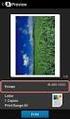 Mobile Printing Guida per l'utente Dicembre 2015 www.lexmark.com Sommario 2 Sommario Cronologia delle modifiche... 4 Panoramica... 5 Applicazione Lexmark Mobile Printing... 6 Introduzione... 6 Requisiti
Mobile Printing Guida per l'utente Dicembre 2015 www.lexmark.com Sommario 2 Sommario Cronologia delle modifiche... 4 Panoramica... 5 Applicazione Lexmark Mobile Printing... 6 Introduzione... 6 Requisiti
Dell Canvas Layout. Guida dell'utente versione 1.0
 Dell Canvas Layout Guida dell'utente versione 1.0 Messaggi di N.B., Attenzione e Avvertenza N.B.: un messaggio N.B. (Nota Bene) indica informazioni importanti che contribuiscono a migliorare l'utilizzo
Dell Canvas Layout Guida dell'utente versione 1.0 Messaggi di N.B., Attenzione e Avvertenza N.B.: un messaggio N.B. (Nota Bene) indica informazioni importanti che contribuiscono a migliorare l'utilizzo
Panoramica di Document Portal
 Per visualizzare o scaricare questa o altre pubblicazioni Lexmark Document Solutions, fare clic qui. Panoramica di Document Portal Lexmark Document Portal è una soluzione software che offre funzioni di
Per visualizzare o scaricare questa o altre pubblicazioni Lexmark Document Solutions, fare clic qui. Panoramica di Document Portal Lexmark Document Portal è una soluzione software che offre funzioni di
Guida di Opzioni Fiery 1.3 (server)
 2015 Electronics For Imaging. Per questo prodotto, il trattamento delle informazioni contenute nella presente pubblicazione è regolato da quanto previsto in Avvisi legali. 27 gennaio 2015 Indice 3 Indice...5
2015 Electronics For Imaging. Per questo prodotto, il trattamento delle informazioni contenute nella presente pubblicazione è regolato da quanto previsto in Avvisi legali. 27 gennaio 2015 Indice 3 Indice...5
Istruzioni per l'uso Sito applicazione
 Leggere attentamente questo manuale prima di utilizzare la macchina e tenerlo a portata di mano per riferimento futuro. Istruzioni per l'uso Sito applicazione SOMMARIO Come leggere il manuale...2 Simboli
Leggere attentamente questo manuale prima di utilizzare la macchina e tenerlo a portata di mano per riferimento futuro. Istruzioni per l'uso Sito applicazione SOMMARIO Come leggere il manuale...2 Simboli
LASERJET ENTERPRISE M4555 MFP SERIES. Guida di installazione del software
 LASERJET ENTERPRISE M4555 MFP SERIES Guida di installazione del software HP LaserJet Enterprise M4555 MFP Series Guida di installazione del software Copyright e licenza 2011 Copyright Hewlett-Packard
LASERJET ENTERPRISE M4555 MFP SERIES Guida di installazione del software HP LaserJet Enterprise M4555 MFP Series Guida di installazione del software Copyright e licenza 2011 Copyright Hewlett-Packard
Guida operativa del lettore di schede
 Guida operativa del lettore di schede Versione A ITA Definizione delle note Nella presente Guida dell utente viene utilizzata la seguente icona: Le note forniscono istruzioni da seguire in determinate
Guida operativa del lettore di schede Versione A ITA Definizione delle note Nella presente Guida dell utente viene utilizzata la seguente icona: Le note forniscono istruzioni da seguire in determinate
Guida a AirPrint. Informazioni su AirPrint. Procedura d'impostazione. Stampa. Appendice
 Guida a AirPrint Informazioni su AirPrint Procedura d'impostazione Stampa Appendice Sommario Come leggere i manuali... 2 Simboli usati nei manuali... 2 Dichiarazione di non responsabilità... 2 1. Informazioni
Guida a AirPrint Informazioni su AirPrint Procedura d'impostazione Stampa Appendice Sommario Come leggere i manuali... 2 Simboli usati nei manuali... 2 Dichiarazione di non responsabilità... 2 1. Informazioni
Samsung Universal Print Driver Guida dell utente
 Samsung Universal Print Driver Guida dell utente immagina le possibilità Copyright 2009 Samsung Electronics Co., Ltd. Tutti i diritti riservati. Questa guida viene fornita solo a scopo informativo. Tutte
Samsung Universal Print Driver Guida dell utente immagina le possibilità Copyright 2009 Samsung Electronics Co., Ltd. Tutti i diritti riservati. Questa guida viene fornita solo a scopo informativo. Tutte
Guida per l'impostazione rapida della rete
 Guida per l'impostazione rapida della rete WorkCentre M123/M128 WorkCentre Pro 123/128 701P42078_IT 2004. Tutti i diritti riservati. La protezione dei diritti d autore è rivendicata tra l altro per tutte
Guida per l'impostazione rapida della rete WorkCentre M123/M128 WorkCentre Pro 123/128 701P42078_IT 2004. Tutti i diritti riservati. La protezione dei diritti d autore è rivendicata tra l altro per tutte
Il tuo manuale d'uso. SONY ERICSSON W200I http://it.yourpdfguides.com/dref/451447
 Può anche leggere le raccomandazioni fatte nel manuale d uso, nel manuale tecnico o nella guida di installazione di SONY ERICSSON W200I. Troverà le risposte a tutte sue domande sul manuale d'uso (informazioni,
Può anche leggere le raccomandazioni fatte nel manuale d uso, nel manuale tecnico o nella guida di installazione di SONY ERICSSON W200I. Troverà le risposte a tutte sue domande sul manuale d'uso (informazioni,
HP Workspace. Guida per l'utente
 HP Workspace Guida per l'utente Copyright 2016 HP Development Company, L.P. 2016 Google, Inc. Tutti i diritti riservati. Google Drive è un marchio di Google Inc. Windows è un marchio o un marchio registrato
HP Workspace Guida per l'utente Copyright 2016 HP Development Company, L.P. 2016 Google, Inc. Tutti i diritti riservati. Google Drive è un marchio di Google Inc. Windows è un marchio o un marchio registrato
a) Strumento TOSHIBA HDD Recovery
 1 di 28 01/08/2011 13:09 TOSHIBA Procedura HTD1303440001R01 Come si ripristina un notebook Toshiba con la procedura HDD Recovery Dettagli del documento: - Sistema operativo: Windows 7-32 bit, Windows 7-64
1 di 28 01/08/2011 13:09 TOSHIBA Procedura HTD1303440001R01 Come si ripristina un notebook Toshiba con la procedura HDD Recovery Dettagli del documento: - Sistema operativo: Windows 7-32 bit, Windows 7-64
INDICAZIONI UTILI ALL UTILIZZO NUOVA POSTA ELETTRONICA
 INDICAZIONI UTILI ALL UTILIZZO NUOVA POSTA ELETTRONICA Accesso alla casella di posta Personale L accesso può avvenire o partendo dall area riservata del sito web (Intranet) selezionando Web Mail Fig. 1
INDICAZIONI UTILI ALL UTILIZZO NUOVA POSTA ELETTRONICA Accesso alla casella di posta Personale L accesso può avvenire o partendo dall area riservata del sito web (Intranet) selezionando Web Mail Fig. 1
Pannello di controllo di Optralmage. Pulsanti e menu Modalità delle funzioni Esecuzione di copie. Invio di fax. Scansione.
 di Optralmage Pulsanti e menu............................... 2 Modalità delle funzioni......................... 9 1 di Optralmage 2 Esecuzione Pulsanti e menu 12 1 2 9 8 13 15 14 17 16 11 3 4 5 6 3 1 4
di Optralmage Pulsanti e menu............................... 2 Modalità delle funzioni......................... 9 1 di Optralmage 2 Esecuzione Pulsanti e menu 12 1 2 9 8 13 15 14 17 16 11 3 4 5 6 3 1 4
I server Fiery si integrano con uniflow
 I server Fiery si integrano con uniflow SCENARIO 2 Utilizzate un flusso di lavoro uniflow e desiderate monitorare e controllare le attività su ogni singolo dispositivo del vostro parco macchine, inclusa
I server Fiery si integrano con uniflow SCENARIO 2 Utilizzate un flusso di lavoro uniflow e desiderate monitorare e controllare le attività su ogni singolo dispositivo del vostro parco macchine, inclusa
Assistente clinico. Guida per l'amministratore
 Assistente clinico Guida per l'amministratore Maggio 2011 www.lexmark.com Nota all'edizione Maggio 2011 Le informazioni incluse nel seguente paragrafo non si applicano a tutti quei Paesi in cui tali disposizioni
Assistente clinico Guida per l'amministratore Maggio 2011 www.lexmark.com Nota all'edizione Maggio 2011 Le informazioni incluse nel seguente paragrafo non si applicano a tutti quei Paesi in cui tali disposizioni
PORTALE DI REGISTRAZIONE GUIDA DELL'UTENTE PER GLI INSTALLATORI CERTIFICATI
 PORTALE DI REGISTRAZIONE GUIDA DELL'UTENTE PER GLI INSTALLATORI CERTIFICATI SOMMARIO Introduzione Vantaggi per i partner Vantaggi per i clienti Protezione dei dati e privacy Accesso al portale di registrazione
PORTALE DI REGISTRAZIONE GUIDA DELL'UTENTE PER GLI INSTALLATORI CERTIFICATI SOMMARIO Introduzione Vantaggi per i partner Vantaggi per i clienti Protezione dei dati e privacy Accesso al portale di registrazione
Processore audio Plantronics DA80. Guida dell'utente
 Processore audio Plantronics DA80 Guida dell'utente Sommario Introduzione 3 Potenza 4 Software Plantronics Spokes 5 Installazione di Plantronics Hub 5 Avvio di Hub 5 Schede Hub 5 Utilizzare la cuffia 6
Processore audio Plantronics DA80 Guida dell'utente Sommario Introduzione 3 Potenza 4 Software Plantronics Spokes 5 Installazione di Plantronics Hub 5 Avvio di Hub 5 Schede Hub 5 Utilizzare la cuffia 6
WINDOWS TERMINAL SERVER PER L ACCESSO REMOTO AL SISTEMA DI PROTOCOLLO INFORMATICO
 Servizi per l e-government nell università Federico II WINDOWS TERMINAL SERVER PER L ACCESSO REMOTO AL SISTEMA DI PROTOCOLLO INFORMATICO CONNESSIONE_TERMINAL_SERVER PAG. 1 DI 13 Indice 1. Premessa...3
Servizi per l e-government nell università Federico II WINDOWS TERMINAL SERVER PER L ACCESSO REMOTO AL SISTEMA DI PROTOCOLLO INFORMATICO CONNESSIONE_TERMINAL_SERVER PAG. 1 DI 13 Indice 1. Premessa...3
Guida a Google Cloud Print
 Guida a Google Cloud Print Informazioni su Google Cloud Print Stampa con Google Cloud Print Appendice Sommario Come leggere i manuali... 2 Simboli usati nei manuali... 2 Dichiarazione di non responsabilità...
Guida a Google Cloud Print Informazioni su Google Cloud Print Stampa con Google Cloud Print Appendice Sommario Come leggere i manuali... 2 Simboli usati nei manuali... 2 Dichiarazione di non responsabilità...
Impostazioni della stampante
 Impostazioni della stampante Questo argomento include le seguenti sezioni: "Accesso alla pagina di avvio" a pagina 1-14 "Accesso al risparmio energetico" a pagina 1-15 "Accesso alla Modalità Intelligent
Impostazioni della stampante Questo argomento include le seguenti sezioni: "Accesso alla pagina di avvio" a pagina 1-14 "Accesso al risparmio energetico" a pagina 1-15 "Accesso alla Modalità Intelligent
COLOR LASERJET ENTERPRISE SERIE CM4540 MFP. Guida di installazione del software
 COLOR LASERJET ENTERPRISE SERIE CM4540 MFP Guida di installazione del software HP Color LaserJet Enterprise serie CM4540 MFP Guida di installazione del software Copyright e licenza 2010 Copyright Hewlett-Packard
COLOR LASERJET ENTERPRISE SERIE CM4540 MFP Guida di installazione del software HP Color LaserJet Enterprise serie CM4540 MFP Guida di installazione del software Copyright e licenza 2010 Copyright Hewlett-Packard
bla bla Guard Manuale utente
 bla bla Guard Manuale utente Guard Guard: Manuale utente Data di pubblicazione mercoledì, 03. settembre 2014 Version 1.0 Diritto d'autore 2006-2013 OPEN-XCHANGE Inc., Questo documento è proprietà intellettuale
bla bla Guard Manuale utente Guard Guard: Manuale utente Data di pubblicazione mercoledì, 03. settembre 2014 Version 1.0 Diritto d'autore 2006-2013 OPEN-XCHANGE Inc., Questo documento è proprietà intellettuale
Risoluzione dei problemi di stampa
 di stampa 1 Il display del pannello operatore è vuoto o contiene solo simboli di diamanti. La prova automatica della stampante non è riuscita. Spegnere la stampante, attendere circa dieci secondi, quindi
di stampa 1 Il display del pannello operatore è vuoto o contiene solo simboli di diamanti. La prova automatica della stampante non è riuscita. Spegnere la stampante, attendere circa dieci secondi, quindi
Gestione delle licenze per le opzioni Fiery su computer client
 Gestione delle licenze per le opzioni Fiery su computer client Per rendere utilizzabile un'opzione Fiery installata su un computer client, è necessario attivarne la licenza. L'opzione Fiery richiede un
Gestione delle licenze per le opzioni Fiery su computer client Per rendere utilizzabile un'opzione Fiery installata su un computer client, è necessario attivarne la licenza. L'opzione Fiery richiede un
Pulsantiemenu Modalitàdellefunzioni... 8
 di OptraImage Pulsantiemenu... 2 Modalitàdellefunzioni... 8 1 di OptraImage 2 Esecuzione Pulsanti e menu 3 1 2 9 8 13 15 14 17 16 11 12 4 5 6 7 10 di OptraImage 3 Tasto copia fax scansione verso rete 1
di OptraImage Pulsantiemenu... 2 Modalitàdellefunzioni... 8 1 di OptraImage 2 Esecuzione Pulsanti e menu 3 1 2 9 8 13 15 14 17 16 11 12 4 5 6 7 10 di OptraImage 3 Tasto copia fax scansione verso rete 1
McAfee epolicy Orchestrator Pre-Installation Auditor 2.0.0
 Note sulla versione McAfee epolicy Orchestrator Pre-Installation Auditor 2.0.0 Da utilizzare con McAfee epolicy Orchestrator Sommario Informazioni su questa versione Nuove funzionalità Miglioramenti Problemi
Note sulla versione McAfee epolicy Orchestrator Pre-Installation Auditor 2.0.0 Da utilizzare con McAfee epolicy Orchestrator Sommario Informazioni su questa versione Nuove funzionalità Miglioramenti Problemi
Processore audio Plantronics serie DA. Guida dell'utente
 Processore audio Plantronics serie DA Guida dell'utente Sommario Introduzione 3 Potenza 4 Software Plantronics 5 Installazione di Plantronics Hub 5 Avvio di Hub 5 Schede Hub 5 Utilizzare la cuffia 6 Esecuzione,
Processore audio Plantronics serie DA Guida dell'utente Sommario Introduzione 3 Potenza 4 Software Plantronics 5 Installazione di Plantronics Hub 5 Avvio di Hub 5 Schede Hub 5 Utilizzare la cuffia 6 Esecuzione,
X-RiteColor Master Web Edition
 X-RiteColor Master Web Edition Questo documento contiene istruzioni per installare il software X-RiteColor Master Web Edition. Si prega di seguire attentamente tutte le istruzioni nell'ordine dato. Prima
X-RiteColor Master Web Edition Questo documento contiene istruzioni per installare il software X-RiteColor Master Web Edition. Si prega di seguire attentamente tutte le istruzioni nell'ordine dato. Prima
Acquisisci su rete e Acquisisci su rete premium. Guida per l'amministratore
 Acquisisci su rete e Acquisisci su rete premium Guida per l'amministratore Marzo 2015 www.lexmark.com Sommario 2 Sommario Panoramica...3 Configurazione dell'applicazione...4 Configurazione di una destinazione...4
Acquisisci su rete e Acquisisci su rete premium Guida per l'amministratore Marzo 2015 www.lexmark.com Sommario 2 Sommario Panoramica...3 Configurazione dell'applicazione...4 Configurazione di una destinazione...4
Manuale LiveBox APPLICAZIONE ANDROID (V. 3.02.019) http://www.liveboxcloud.com
 2015 Manuale LiveBox APPLICAZIONE ANDROID (V. 3.02.019) http://www.liveboxcloud.com LiveBox Srl non rilascia dichiarazioni o garanzie in merito al contenuto o uso di questa documentazione e declina qualsiasi
2015 Manuale LiveBox APPLICAZIONE ANDROID (V. 3.02.019) http://www.liveboxcloud.com LiveBox Srl non rilascia dichiarazioni o garanzie in merito al contenuto o uso di questa documentazione e declina qualsiasi
Configurazione Stampante in WinDrakkar. Documentazione Utente. WinDrakkar
 Documentazione Utente WinDrakkar Versione Versione 1.0 Data Creazione 26/03/2014 Data Ultima Modifica 26/03/2014 Autore AR Destinatari Stato avanzamento Versione Autore Data Note 1.0 AR 26/03/2014 Initial
Documentazione Utente WinDrakkar Versione Versione 1.0 Data Creazione 26/03/2014 Data Ultima Modifica 26/03/2014 Autore AR Destinatari Stato avanzamento Versione Autore Data Note 1.0 AR 26/03/2014 Initial
MX810 Series. Guida per l'utente. Tipo di macchina: 7463 Modello: 436, 636, 836
 MX810 Series Guida per l'utente Agosto 2014 www.lexmark.com Tipo di macchina: 7463 Modello: 436, 636, 836 Sommario 2 Sommario Informazioni sulla sicurezza...7 Informazioni sulla stampante...9 Individuazione
MX810 Series Guida per l'utente Agosto 2014 www.lexmark.com Tipo di macchina: 7463 Modello: 436, 636, 836 Sommario 2 Sommario Informazioni sulla sicurezza...7 Informazioni sulla stampante...9 Individuazione
Informazioni sulla schermata iniziale
 Guida rapida Informazioni sulla stampante Uso del pannello di controllo della stampante Informazioni sulla schermata iniziale Quando si accende la stampante, sul display viene visualizzata una schermata
Guida rapida Informazioni sulla stampante Uso del pannello di controllo della stampante Informazioni sulla schermata iniziale Quando si accende la stampante, sul display viene visualizzata una schermata
Bollettino di sicurezza XEROX XRX Versione del documento 1.1 Ultima revisione: 14/03/05
 BOLLETTINO DI SICUREZZA XRX05-003 La vulnerabilità del controller di rete (ESS, Electronic Sub-System) nei server http potrebbe consentire l'accesso agli utenti non autorizzati. Di seguito sono riportate
BOLLETTINO DI SICUREZZA XRX05-003 La vulnerabilità del controller di rete (ESS, Electronic Sub-System) nei server http potrebbe consentire l'accesso agli utenti non autorizzati. Di seguito sono riportate
DATEV KOINOS Azienda Cloud. Guida introduttiva
 DATEV KOINOS Azienda Cloud Guida introduttiva INDICE 1. Accesso al servizio pag. 3 2. Profilo utente pag. 4 3. Prima attivazione pag. 5 4. Accesso alle applicazioni pag. 5 5. Upload dei file da disco locale
DATEV KOINOS Azienda Cloud Guida introduttiva INDICE 1. Accesso al servizio pag. 3 2. Profilo utente pag. 4 3. Prima attivazione pag. 5 4. Accesso alle applicazioni pag. 5 5. Upload dei file da disco locale
Xerox WorkCentre 5735/5740/5745/ 5755/5765/5775/5790 Come eseguire una copia. Preparazione. Scansione. Altre informazioni
 ." Xerox WorkCentre /0// Come eseguire una copia. Caricare i documenti a faccia in su nell'alimentatore automatico o. Premere il pulsante Cancella tutto (C) per annullare eventuali 88 99. Premere il pulsante
." Xerox WorkCentre /0// Come eseguire una copia. Caricare i documenti a faccia in su nell'alimentatore automatico o. Premere il pulsante Cancella tutto (C) per annullare eventuali 88 99. Premere il pulsante
Guida di Brother ScanViewer per ios/os X
 Guida di Brother ScanViewer per ios/os X Versione 0 ITA Definizioni delle note Nella presente Guida dell utente viene utilizzato lo stile che segue per contrassegnare le note: NOTA Le note forniscono istruzioni
Guida di Brother ScanViewer per ios/os X Versione 0 ITA Definizioni delle note Nella presente Guida dell utente viene utilizzato lo stile che segue per contrassegnare le note: NOTA Le note forniscono istruzioni
Horizone Server IN00B02WEB. Horizone PDK
 Horizone Server IN00B02WEB Horizone PDK Prodotto: -- Descrizione: Horizone PDK - Manuale Utente Data: 10/07/2017 Eelectron Spa IN00B02WEBFI00080102_PDK_MANUAL.DOCX 1/12 Qualsiasi informazione all interno
Horizone Server IN00B02WEB Horizone PDK Prodotto: -- Descrizione: Horizone PDK - Manuale Utente Data: 10/07/2017 Eelectron Spa IN00B02WEBFI00080102_PDK_MANUAL.DOCX 1/12 Qualsiasi informazione all interno
Copierapide Esempidiprocessitipici Regolazionedellaqualitàdicopia... 7
 1 Copierapide... 2 Esempidiprocessitipici... 3 Processo1:paginasingola...3 Processo2:contenutomisto...4 Processo 3: uso dell'impostazione 2 in 1 per il risparmio carta. 4 Processo4:copiefronte/retro...5
1 Copierapide... 2 Esempidiprocessitipici... 3 Processo1:paginasingola...3 Processo2:contenutomisto...4 Processo 3: uso dell'impostazione 2 in 1 per il risparmio carta. 4 Processo4:copiefronte/retro...5
HP OfficeJet 200 Mobile Printer series. Bluetooth - Guida all'installazione
 HP OfficeJet 200 Mobile Printer series Bluetooth - Guida all'installazione Informazioni sul copyright Copyright 2017 HP Development Company, L.P Edizione 1, 4/2017 avvisi della HP Company Le informazioni
HP OfficeJet 200 Mobile Printer series Bluetooth - Guida all'installazione Informazioni sul copyright Copyright 2017 HP Development Company, L.P Edizione 1, 4/2017 avvisi della HP Company Le informazioni
Mobile Print. Versione 2.0. Guida per l'utente per Android
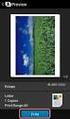 Mobile Print Versione 2.0 Guida per l'utente per Android Luglio 2016 www.lexmark.com Sommario 2 Sommario Cronologia delle modifiche... 4 Panoramica... 5 Requisiti di sistema...5 Uso dell'applicazione...
Mobile Print Versione 2.0 Guida per l'utente per Android Luglio 2016 www.lexmark.com Sommario 2 Sommario Cronologia delle modifiche... 4 Panoramica... 5 Requisiti di sistema...5 Uso dell'applicazione...
Aggiornamenti del software Guida per l utente
 Aggiornamenti del software Guida per l utente Copyright 2009 Hewlett-Packard Development Company, L.P. Windows è un marchio registrato negli Stati Uniti di Microsoft Corporation. Le informazioni contenute
Aggiornamenti del software Guida per l utente Copyright 2009 Hewlett-Packard Development Company, L.P. Windows è un marchio registrato negli Stati Uniti di Microsoft Corporation. Le informazioni contenute
Il tuo manuale d'uso. SAMSUNG SCX-4623FW
 Può anche leggere le raccomandazioni fatte nel manuale d uso, nel manuale tecnico o nella guida di installazione di SAMSUNG SCX-4623FW. Troverà le risposte a tutte sue domande sul manuale d'uso (informazioni,
Può anche leggere le raccomandazioni fatte nel manuale d uso, nel manuale tecnico o nella guida di installazione di SAMSUNG SCX-4623FW. Troverà le risposte a tutte sue domande sul manuale d'uso (informazioni,
